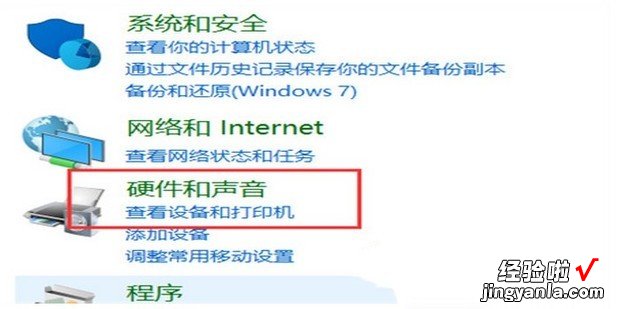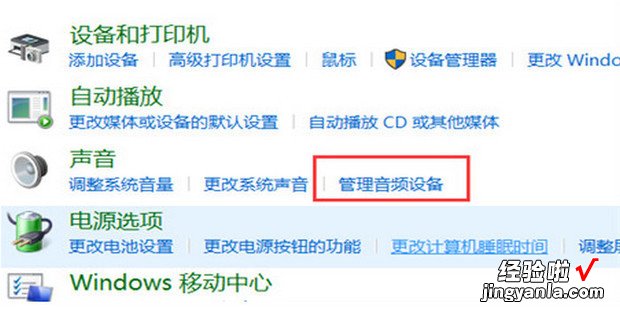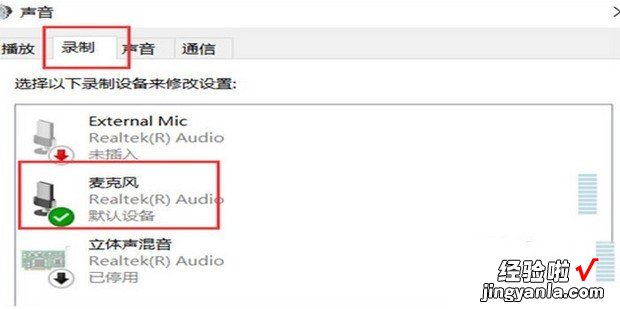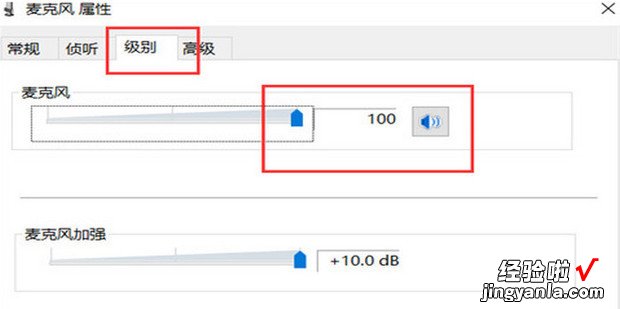突然发现笔记本电脑麦克风没有声音了,一时间不知道什么情况,现在就把自己使用的方法也带来给大家,大家赶紧来看看吧

材料/工具
笔记本电脑方法
【笔记本电脑麦克风没声音怎么设置,笔记本电脑麦克风没声音怎么设置win10】打开“控制面板”→“硬件和声音”
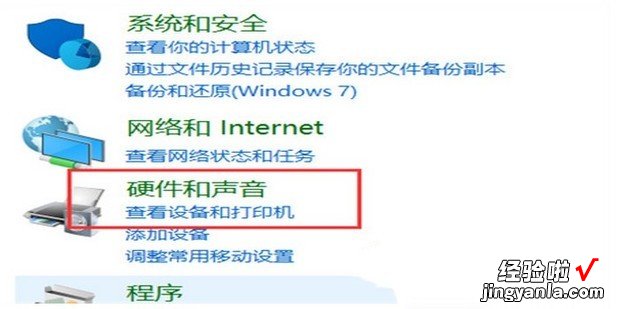
再打开管理音频设备
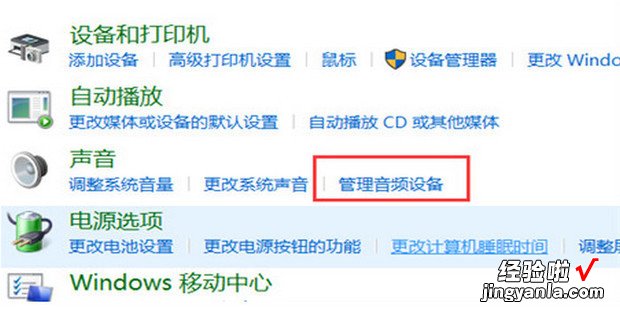
在“声音”的界面中 , 切换至“录制”的选项卡,双击“麦克风”
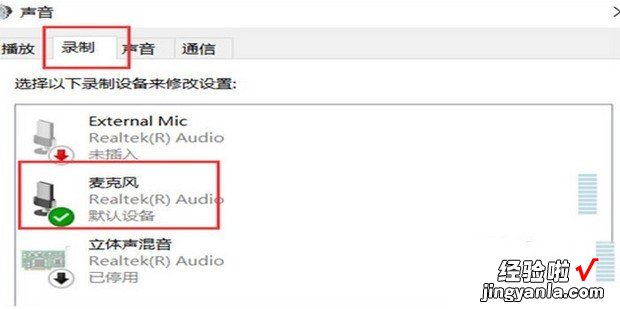
点击切换至“级别”的选项卡调整麦克风音量至最大,如果麦克风声音不够大,还可以设置麦克风加强
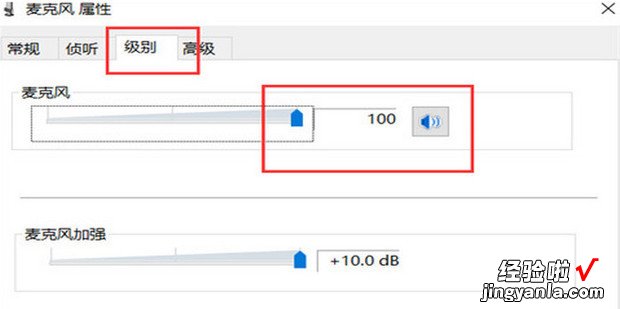
突然发现笔记本电脑麦克风没有声音了,一时间不知道什么情况,现在就把自己使用的方法也带来给大家,大家赶紧来看看吧